En ocasiones trasteando con mi iPhone he pulsado accidentalmente el nombre de un contacto o su teléfono y automáticamente el terminal ha iniciado la llamada. Por rápidos que seamos en cancelarla llega la llamada perdida a esa persona, ¿os ha sucedido alguna vez?
Si echáis de menos la funcionalidad de confirmar antes de llamar estáis de suerte, existe un tweak en Cydia llamado AskToCall que permite hacerlo.
Evidentemente debemos tener el terminal con Jailbreak para poder utilizar Cydia e instalarlo. Podéis encontrar un tutorial para hacer el Jailbreak en vuestro iPhone en Alcasoft: http://alcasoft.blogspot.com.es/2014/08/jailbreak-para-ios-71x-con-pangu.html
Una vez realizado el Jailbreak iremos a Cydia > Buscar > AskToCall y lo instalamos. Se reiniciará el springboard y ya estará disponible, cuando pulsemos sobre el botón de llamada o sobre un contacto en lugar de llamar automáticamente aparece el mensaje "Slide to call" ("Desliza para llamar"):
Y simplemente deslizaremos sobre el mensaje para realizar la llamada o pulsaremos cualquier otra parte de la pantalla para cancelarla.
Desde aquí desearíamos que Apple se ponga las pilas e implemente esta sencilla (e importante) funcionalidad sin necesidad de realizar el Jailbreak a nuestro terminal, o al menos incluirla como una configuración opcional. Pero mientras tanto damos gracias a deVbug por su genial aporte a la comunidad iOS.
Mostrando entradas con la etiqueta cydia. Mostrar todas las entradas
Mostrando entradas con la etiqueta cydia. Mostrar todas las entradas
jueves, 11 de septiembre de 2014
lunes, 11 de agosto de 2014
Controlar nuestro iPhone o iPad desde el PC con Veency (VNC)
¿Necesitáis controlar vuestro dispositivo iOS desde vuestro PC? Hay ocasiones en las que resulta más cómodo controlarlo (gestionar mensajería y correo desde el trabajo, cuando necesitamos escribir bastante o simplemente cuando queremos tener el control de los dispositivos centralizado en una sola máquina).
De forma muy sencilla utilizando el protocolo VNC (Virtual Network Computing o computación virtual en red). Es un protocolo de sobra conocido, pero si no habéis oído hablar de él se trata de un protocolo de control remoto de equipos a través de internet mediante un software cliente-servidor. La máquina servidor (la que queremos controlar) tiene un software en ejecución escuchando solicitudes constantemente. En la máquina desde la que queremos ejercer el control remoto ejecutamos un software cliente que establece la conexión con el servidor permitiéndonos controlar el escritorio como si estuviésemos delante del otro dispositvo.
Una de las principales ventajas de VNC es que no tenemos restricciones de sistema operativo: desde una máquina PC con Windows podemos controlar por ejemplo un equipo con Linux, iOS, MacOS, etc... Sólo necesitaremos tener instalado el servidor VNC correspondiente.
Necesitamos instalar un servidor VNC en nuestro terminal iOS. Para ello debemos contar con un terminal con jailbreak ya que este software no se encuentra disponible en el AppStore. La comunidad utiliza generalmente Veency, lo tenemos disponible en Cydia http://cydia.saurik.com/info/veency/
También necesitaremos un cliente de VNC para nuestro PC, Mac o dispositivo desde el que queramos realizar el control remoto. Nosotros usaremos RealVNC (www.realvnc.com), pero tenéis una gran cantidad de opciones gratuitas disponibles.
Por último (aunque obvio) necesitamos que los equipos se encuentren conectados a la misma red, generalmente vía wifi.
En nuestro caso ya está instalado. Para instalarlo pulsáis sobre Vency y luego en el botón Instalar arriba a la derecha.
Una vez instalado vamos a configurarlo desde Ajustes > Veency:
Se abre el detalle del programa con las siguientes opciones:
Nos aseguramos que esté habilitado y ponemos una contraseña para evitar que cualquiera pueda conectarse.
Para realizar la conexión necesitaremos conocer la dirección IP del dispositivo. Podemos averiguarla desde Ajustes > Wi-FI
Seleccionamos la información de la red a la que estemos conectados:
Y apuntamos la dirección IP, en nuestro caso de una red local.
Y al pulsar Connect tendremos el control remoto de nuestro dispositivo:
Como podéis observar bastante sencillo. La mayoría de aplicaciones se mueven muy bien (exceptuando la reproducción de video y aplicaciones con alta tasa de refresco como los juegos).
Esperamos que os resulte útil
¿Cómo lo hacemos?
De forma muy sencilla utilizando el protocolo VNC (Virtual Network Computing o computación virtual en red). Es un protocolo de sobra conocido, pero si no habéis oído hablar de él se trata de un protocolo de control remoto de equipos a través de internet mediante un software cliente-servidor. La máquina servidor (la que queremos controlar) tiene un software en ejecución escuchando solicitudes constantemente. En la máquina desde la que queremos ejercer el control remoto ejecutamos un software cliente que establece la conexión con el servidor permitiéndonos controlar el escritorio como si estuviésemos delante del otro dispositvo.
Una de las principales ventajas de VNC es que no tenemos restricciones de sistema operativo: desde una máquina PC con Windows podemos controlar por ejemplo un equipo con Linux, iOS, MacOS, etc... Sólo necesitaremos tener instalado el servidor VNC correspondiente.
Requisitos previos
Necesitamos instalar un servidor VNC en nuestro terminal iOS. Para ello debemos contar con un terminal con jailbreak ya que este software no se encuentra disponible en el AppStore. La comunidad utiliza generalmente Veency, lo tenemos disponible en Cydia http://cydia.saurik.com/info/veency/
También necesitaremos un cliente de VNC para nuestro PC, Mac o dispositivo desde el que queramos realizar el control remoto. Nosotros usaremos RealVNC (www.realvnc.com), pero tenéis una gran cantidad de opciones gratuitas disponibles.
Por último (aunque obvio) necesitamos que los equipos se encuentren conectados a la misma red, generalmente vía wifi.
Instalación y configuración de Veency
Lo instalaremos desde Cydia > Buscar > VeencyEn nuestro caso ya está instalado. Para instalarlo pulsáis sobre Vency y luego en el botón Instalar arriba a la derecha.
Una vez instalado vamos a configurarlo desde Ajustes > Veency:
Se abre el detalle del programa con las siguientes opciones:
Nos aseguramos que esté habilitado y ponemos una contraseña para evitar que cualquiera pueda conectarse.
Para realizar la conexión necesitaremos conocer la dirección IP del dispositivo. Podemos averiguarla desde Ajustes > Wi-FI
Seleccionamos la información de la red a la que estemos conectados:
Y apuntamos la dirección IP, en nuestro caso de una red local.
Conexión desde PC
Para conectarnos ejecutamos el RealVNC e introducimos la dirección IP:Y al pulsar Connect tendremos el control remoto de nuestro dispositivo:
Como podéis observar bastante sencillo. La mayoría de aplicaciones se mueven muy bien (exceptuando la reproducción de video y aplicaciones con alta tasa de refresco como los juegos).
Esperamos que os resulte útil
miércoles, 6 de agosto de 2014
Cydia: primeros pasos
Continuando con la serie de posts sobre iOS y jailbreak hoy vamos a hablar del gestor de aplicaciones Cydia. Al contrario que la tienda de aplicaciones de Apple, Cydia es un gestor desarrollado por Saurik capaz de conectar con distintos repositorios de software (servidores web que contienen aplicaciones).
Cydia se instala durante el proceso de Jailbreak descrito en posts anteriores. Accederemos a la aplicación desde el icono correspondiente en el springboard de nuestro dispositivo:
Desde aquí accedemos a la interfaz inicial de Cydia. Nos muestra las últimas novedades, accesos a las cuentas de Twitter de saurik (desarrollador de Cydia), destacados, menús, etc...
El menú más interesante se encuentra como barra de iconos en la parte inferior de la pantalla:
Desde este apartado podemos gestionar los repositorios o fuentes de software para Cydia. Si echáis un vistazo por internet existen gran cantidad de repositorios, algunos más recomendables que otros. Al contrario que el AppStore de Apple que está férreamente controlado y supervisado (lo que también redunda en la seguridad y estabilidad del contenido ofrecido), los repositorios de la red pueden estar o no supervisados e incluso contener aplicaciones ilegales o maliciosas, por lo que es altamente recomendable informarse bien sobre ellos antes de incluirlos. En cualquier caso hay una serie de repositorios que vienen ya incluidos por defecto en Cydia.
Dicho esto vamos a ponernos manos a la obra. Al pulsar sobre el icono Fuentes de la barra de iconos inferior accederemos a la página de gestión de los repositorios de software:
Como podéis observar cada una tiene una URL que indica la localización del repositorio. Es posible explorar su contenido pulsando sobre el icono >:
Se abre una lista con el software agrupado en categorías:
Podemos navegar por las distintas categorías, aunque es mucho más práctico localizar el software desde el icono buscar como veremos un poco más adelante.
Añadir una fuente es tan sencillo como pulsar el botón Editar situado arriba y a la derecha en la pantalla principal de Fuentes
La pantalla cambiará ligeramente apareciendo un icono con una dirección prohibida para eliminar repositorios y un nuevo botón añadir que pulsaremos:
Al pulsarlo se abre un cuadro de diálogo en el que introduciremos la URL de la fuente de software y pulsaremos el botón Añadir fuente
Cydia comprobará la URL y si es correcta añadirá el repositorio. Es bastante frecuente que la comunidad avise si un repositorio contiene software ilegal (software de pago que se ofrece crackeado de forma gratuita en otros repositorios). Desde aquí recomendamos utilizar software libre, casi siempre existe una alternativa y gratuita al software de pago y en caso contrario valorad el uso que hacéis de la aplicación (no suelen costar mucho y los desarrolladores tienen que comer ;-)
Para eliminar la fuente pulsaremos sobre el icono dirección prohibida que aparece cuando nos encontramos en Fuentes > Editar:
Lista las aplicaciones instaladas en nuestro dispositivo indicando el repositorio del que procede y si se encuentra actualizada:
Desde este apartado podemos localizar software de forma mucho más eficiente que navegando en las categorías del apartado Fuentes. Pulsando el icono lupa (buscar) de la barra de iconos inferior nos aparece un campo de búsqueda:
Hemos introducido la cadena Slices (os hablaremos de esta imprescindible aplicación en otro post). Pulsando sobre uno de los resultados nos muestra los detalles de la aplicación (autor, versión, tamaño, resumen, etc...). Arriba a la derecha tenemos un botón para Instalarla si lo deseamos.
También podemos desinstalar aplicaciones desde este apartado: si buscamos una aplicación que tengamos instalada en lugar del botón instalar aparecerá otro que pone modificar. Al pulsarlo podremos eliminarla.
Os recordamos que el proceso de jailbreak y el uso de Cydia no es ilegal siempre que lo usemos para instalar software gratuito y no para conseguir gratuitamente aplicaciones de pago. Valorad realmente si necesitáis ese tipo de aplicaciones y su coste (generalmente muy asequible).
Un saludo, esperamos que os resulte de utilidad.
Cydia se instala durante el proceso de Jailbreak descrito en posts anteriores. Accederemos a la aplicación desde el icono correspondiente en el springboard de nuestro dispositivo:
Desde aquí accedemos a la interfaz inicial de Cydia. Nos muestra las últimas novedades, accesos a las cuentas de Twitter de saurik (desarrollador de Cydia), destacados, menús, etc...
El menú más interesante se encuentra como barra de iconos en la parte inferior de la pantalla:
- Cydia: nos dirige a la páginia inicial de la aplicación.
- Fuentes: permite añadir repositorios o fuentes de software.
- Cambios: muestra las actualizaciones de aplicaciones.
- Instalados: recoje las apps que tenemos instaladas en nuestro dispositivo.
- Buscar: herramienta para localizar aplicaciones rápidamente.
Fuentes
Desde este apartado podemos gestionar los repositorios o fuentes de software para Cydia. Si echáis un vistazo por internet existen gran cantidad de repositorios, algunos más recomendables que otros. Al contrario que el AppStore de Apple que está férreamente controlado y supervisado (lo que también redunda en la seguridad y estabilidad del contenido ofrecido), los repositorios de la red pueden estar o no supervisados e incluso contener aplicaciones ilegales o maliciosas, por lo que es altamente recomendable informarse bien sobre ellos antes de incluirlos. En cualquier caso hay una serie de repositorios que vienen ya incluidos por defecto en Cydia.
Dicho esto vamos a ponernos manos a la obra. Al pulsar sobre el icono Fuentes de la barra de iconos inferior accederemos a la página de gestión de los repositorios de software:
Como podéis observar cada una tiene una URL que indica la localización del repositorio. Es posible explorar su contenido pulsando sobre el icono >:
Se abre una lista con el software agrupado en categorías:
Podemos navegar por las distintas categorías, aunque es mucho más práctico localizar el software desde el icono buscar como veremos un poco más adelante.
Añadir nuevas fuentes de software
Añadir una fuente es tan sencillo como pulsar el botón Editar situado arriba y a la derecha en la pantalla principal de Fuentes
La pantalla cambiará ligeramente apareciendo un icono con una dirección prohibida para eliminar repositorios y un nuevo botón añadir que pulsaremos:
Al pulsarlo se abre un cuadro de diálogo en el que introduciremos la URL de la fuente de software y pulsaremos el botón Añadir fuente
Cydia comprobará la URL y si es correcta añadirá el repositorio. Es bastante frecuente que la comunidad avise si un repositorio contiene software ilegal (software de pago que se ofrece crackeado de forma gratuita en otros repositorios). Desde aquí recomendamos utilizar software libre, casi siempre existe una alternativa y gratuita al software de pago y en caso contrario valorad el uso que hacéis de la aplicación (no suelen costar mucho y los desarrolladores tienen que comer ;-)
Eliminar fuente
Para eliminar la fuente pulsaremos sobre el icono dirección prohibida que aparece cuando nos encontramos en Fuentes > Editar:
Cambios
En este apartado publican las actualizaciones de las aplicaciones publicadas en los repositorios (las tengamos instaladas en nuestro dispositivo o no).Instalados
Lista las aplicaciones instaladas en nuestro dispositivo indicando el repositorio del que procede y si se encuentra actualizada:
Buscar
Desde este apartado podemos localizar software de forma mucho más eficiente que navegando en las categorías del apartado Fuentes. Pulsando el icono lupa (buscar) de la barra de iconos inferior nos aparece un campo de búsqueda:
Hemos introducido la cadena Slices (os hablaremos de esta imprescindible aplicación en otro post). Pulsando sobre uno de los resultados nos muestra los detalles de la aplicación (autor, versión, tamaño, resumen, etc...). Arriba a la derecha tenemos un botón para Instalarla si lo deseamos.
También podemos desinstalar aplicaciones desde este apartado: si buscamos una aplicación que tengamos instalada en lugar del botón instalar aparecerá otro que pone modificar. Al pulsarlo podremos eliminarla.
Conclusión
Como habéis podido comprobar Cydia es un gestor de software muy potente y sencillo de utilizar. Tendremos a nuestro alcance muchas más aplicaciones y lo más importante: modificaciones de iOS que aumentan su potencia y facilidad de uso conocidos como Tweaks (hablaremos de ellos más adelante).Os recordamos que el proceso de jailbreak y el uso de Cydia no es ilegal siempre que lo usemos para instalar software gratuito y no para conseguir gratuitamente aplicaciones de pago. Valorad realmente si necesitáis ese tipo de aplicaciones y su coste (generalmente muy asequible).
Un saludo, esperamos que os resulte de utilidad.
jueves, 24 de julio de 2014
Jailbreak: ¿merece la pena?
Si sois usuarios de dispositivos Apple habréis escuchado o leído acerca de este tema pero, ¿qué es realmente el Jailbreak?
La comunidad ha bautizado como Jailbreak a la eliminación de las restricciones que Apple impone en sus dispositivos de fábrica. La política de la empresa es controlar en todo momento el desarrollo y la distribución de aplicaciones para su sistema, de manera que puedan garantizar unos mínimos de calidad y seguridad (y de paso sacar una buena tajada de los desarrolladores ajenos a la compañía).
Al eliminarlas tendremos acceso a otros repositorios de software ajenos al control Apple.
Un Jailbreak tethered nos obliga a iniciar nuestro dispositivo conectados al programa con el que hicimos el Jailbreak, por lo que os recomendamos esperar a que publiquen la versión untethered de jailbreak para vuestra versión de iOS. De este modo podréis reiniciar el terminal cuando queráis como si no estuviera hecho el jailbreak.
Por supuesto. El acceso a otros repositorios no implica acceder a aplicaciones ilegales o crackeadas. Existen infinidad de aplicaciones y tweaks (modificaciones del sistema) que son completamente legales pero infringen las normas impuestas por Apple para su sistema (porque modifiquen elementos que Apple no quiere ver modificados como temas, funcionalidades, seguridad... o bien porque al ser open source no encajan con su política).
Lamentablemente sí, pero la podemos recuperar fácilmente restaurando el sistema original eliminando cualquier rastro del Jailbreak. Aquí tienes una guía para hacerlo: http://alcasoft.blogspot.com.es/2014/07/desinstalar-jailbreak-restaurar.html
Como todo en al vida, esto tiene sus defensores y sus detractores. La ampliación de posibilidades de software es un elemento interesante para tomar la decisión, pero lo que verdaderamente decanta nuestra opinión favorablemente son las modificaciones del sistema o tweaks que podremos utilizar.
En posteriores entradas explicaremos cómo realizar este proceso y qué nuevas aplicaciones interesantes tendremos a nuestra disposición, pero como muestra os adelantamos unas cuantas:
Aunque opinamos que no compensan las ventajas y que el jailbreak merece la pena es necesario contarlas para que tengáis toda la información posible.
¿Qué es el Jailbreak?
La comunidad ha bautizado como Jailbreak a la eliminación de las restricciones que Apple impone en sus dispositivos de fábrica. La política de la empresa es controlar en todo momento el desarrollo y la distribución de aplicaciones para su sistema, de manera que puedan garantizar unos mínimos de calidad y seguridad (y de paso sacar una buena tajada de los desarrolladores ajenos a la compañía).
Al eliminarlas tendremos acceso a otros repositorios de software ajenos al control Apple.
¿Tethered o Untethered?
Un Jailbreak tethered nos obliga a iniciar nuestro dispositivo conectados al programa con el que hicimos el Jailbreak, por lo que os recomendamos esperar a que publiquen la versión untethered de jailbreak para vuestra versión de iOS. De este modo podréis reiniciar el terminal cuando queráis como si no estuviera hecho el jailbreak.
¿Es legal?
Por supuesto. El acceso a otros repositorios no implica acceder a aplicaciones ilegales o crackeadas. Existen infinidad de aplicaciones y tweaks (modificaciones del sistema) que son completamente legales pero infringen las normas impuestas por Apple para su sistema (porque modifiquen elementos que Apple no quiere ver modificados como temas, funcionalidades, seguridad... o bien porque al ser open source no encajan con su política).
¿Pierdo la garantía del dispositivo al hacer el Jailbreak?
Lamentablemente sí, pero la podemos recuperar fácilmente restaurando el sistema original eliminando cualquier rastro del Jailbreak. Aquí tienes una guía para hacerlo: http://alcasoft.blogspot.com.es/2014/07/desinstalar-jailbreak-restaurar.html
¿Merece la pena?
Como todo en al vida, esto tiene sus defensores y sus detractores. La ampliación de posibilidades de software es un elemento interesante para tomar la decisión, pero lo que verdaderamente decanta nuestra opinión favorablemente son las modificaciones del sistema o tweaks que podremos utilizar.
En posteriores entradas explicaremos cómo realizar este proceso y qué nuevas aplicaciones interesantes tendremos a nuestra disposición, pero como muestra os adelantamos unas cuantas:
- Cydia: al realizar el Jailbreak aparecerá en nuestro terminal la aplicación Cydia, equivalente a AppStore para software desarrollado por terceros. Desde aquí podremos instalar las nuevas aplicaciones, os contaremos como funciona en futuras entradas.
- Tweaks: son aplicaciones que modifican la funcionalidad básica del dispositivo. Listaremos algunos a continucación.
- Slices: permite crear perfiles en aplicaciones (para usar distintas cuentas de Whatsapp o Twitter en el mismo terminal).
- CCControl: personaliza el panel de control permitiendo añadir y ordenar opciones como activar/desactivar la tarifa de datos o el bluetooth, reiniciar el springboard... Permite incluir varios accesos y deslizar la lista hacia los lados.
- Signal Booster: reinicia la conexión con la red de telefonía para conseguir mejor cobertura sin necesidad de reiniciar el terminal.
- MobileTerminal: consola desde la que podremos manejar el sistema desde su base en Unix.
- iFile: explorador de archivos completo.
- iCleaner: elimina todos los archivos innecesarios del terminal liberando memoria (historiales de navegación, datos de antiguas aplicaciones, memoria caché...)
- WinterBoard: permite cambiar de aspecto al iOS 7 aplicando cualquiera de los temas de Cydia (incluyendo la apariencia de iOS6, mucho más agradable a nuestro juicio que el 7)
Desventajas
Aunque opinamos que no compensan las ventajas y que el jailbreak merece la pena es necesario contarlas para que tengáis toda la información posible.
- Pérdida de garantía: ya adelantamos que el proceso de jailbreak invalida la garantía del terminal. Afortunadamente en cuanto restauremos la volvemos a recuperar. El enlace para la restauración lo tenéis disponible en la URL: http://alcasoft.blogspot.com.es/2014/07/desinstalar-jailbreak-restaurar.html
- Seguridad: al abrir el universo de aplicaciones del mundo controlado de Apple al de toda la comunidad de desarrolladores tendremos que tener cuidado. Tendremos a nuestro alcance mucho más software pero parte de él serán programas maliciosos. Es nuestra responsabilidad elegir bien los repositorios desde donde descargamos las aplicaciones e investigar un poco sobre lo que vamos a instalar en nuestro dispositivo.
- Estabilidad: Apple pone mucho cuidado a la hora de permitir la publicación de sus aplicaciones para que no afecten al sistema y aparezcan errores mucho más frecuentes en otros sistemas operativos como Android o Windows. Al instalar apps de terceros ajenas al control de Apple es posible que alguna de ellas sea inestable. Volvemos a recomendar informarse previamente a instalar aplicaciones.
martes, 7 de agosto de 2012
vShare o Install0us
En entradas anteriores explicábamos cómo utilizar Install0us para instalar aplicaciones de terceros no autorizadas por Apple. Al parecer ha salido un serio competidor: vShare.
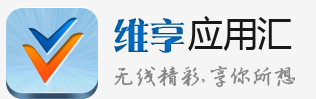
Sí, aparecen letras en alfabeto chino (no se me ha ido la olla). vShare es un programa para descargar aplicaciones mucho más similar al AppleStore que a Install0us (te olvidas de farragosos links de descarga, captchas... e integra en un solo paso la descarga y la instalación ). Por contra tiene dos serios inconvenientes:
Requisitos previos
Como en el caso del Install0us es necesario tener un dispositivo con Jailbreak y el Appsync instalado.
Nuestra experiencia
Hemos probado la aplicación instalándola desde su web. En safari ponemos http://v.appvv.com/ y nos descargamos la aplicación. A día de hoy aparece todo en chino :-S, tienes que ir pasando de ventana en ventana hasta el final y pulsar la barra azul de abajo con lo que se abrirá la aplicación en "cristiano". En cualquier caso seguramente aparecerá alguna opción en chino que se les ha pasado por alto.
En cualquier caso recordad que como todo software que empieza aún tiene mucho margen de mejora, seguro que pronto se ponen las pilas y salen actualizaciones que corrijan todos estos problemas que vamos encontrando.
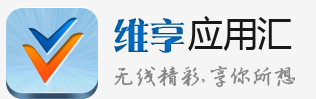
Sí, aparecen letras en alfabeto chino (no se me ha ido la olla). vShare es un programa para descargar aplicaciones mucho más similar al AppleStore que a Install0us (te olvidas de farragosos links de descarga, captchas... e integra en un solo paso la descarga y la instalación ). Por contra tiene dos serios inconvenientes:
- Encontrarás un montón de diálogos en chino o coreano que aún no han sido traducidos (tiempo al tiempo, imagino que esto se corregirá pronto).
- No ofrece información sobre quién hackea y cuándo la aplicación, con lo cual se aumenta la opacidad y pierde confianza sobre lo que instalas.
- Install0us lleva ya tiempo mejorándose, no aparecerán tantos bugs como en vShare (aún tiene que evolucionar un poco).
- Velocidad: parece que están "muriendo de éxito": puedes encontrar los servidores desbordados y una velocidad lenta o que se detenga la descarga.
- Sencillez: evita tener que introducir los captcha, localizar links de descarga... Funciona como el AppleStore: pulsas sobre lo que quieres y se instala.
- Tiene más apps que Intall0us.
- Visualmente más sencillo e intuitivo.
Requisitos previos
Como en el caso del Install0us es necesario tener un dispositivo con Jailbreak y el Appsync instalado.
Nuestra experiencia
Hemos probado la aplicación instalándola desde su web. En safari ponemos http://v.appvv.com/ y nos descargamos la aplicación. A día de hoy aparece todo en chino :-S, tienes que ir pasando de ventana en ventana hasta el final y pulsar la barra azul de abajo con lo que se abrirá la aplicación en "cristiano". En cualquier caso seguramente aparecerá alguna opción en chino que se les ha pasado por alto.
En cualquier caso recordad que como todo software que empieza aún tiene mucho margen de mejora, seguro que pronto se ponen las pilas y salen actualizaciones que corrijan todos estos problemas que vamos encontrando.
Cydia e Installous: instalar software no autorizado por Apple
Como seguramente hayáis podido averiguar, entre las ventajas de iOS no se encuentra la de poder desarrollar o instalar software con la libertad que ofrecen sistemas operativos Linux debido a las importantes restricciones que Apple impone a los desarrolladores para publicar su trabajo en el Apple Store.
En su momento publicamos un post en el que explicábamos cómo hacer un Jailbreak, que consiste básicamente en modificar el iOS para eliminar las restricciones que impiden la instalación de software en nuestro iPad.
No se trata necesariamente de software crackeado: existen numerosos programas que pese a ser software libre no son autorizados por Apple para instalarse desde el Store por no cumplir sus normas.
CYDIA
Cuando hicimos el Jailbreak nos apareció un nuevo icono en nuestro dispositivo con el nombre de Cydia.
Introducir así Cydia me parece de lo más cutre, ya que se trata de un impresionante instalador de aplicaciones de terceros. Permite gestionar repositorios de software llamados "sources" o fuentes (sitios web en los que se almacena software para su instalación) al más puro estilo Linux sin las restricciones del Apple Store.
Está desarrollado por Jay Freeman, conocido en la red como Saurik (gracias tío!!!). Puedes encontrar más información en http://cydia.saurik.com/
¿Qué software necesito y cómo lo instalo?
Bueno, eso es tema de cada cual. Es posible que necesites un programa que no esté autorizado para el Apple Store (en mi caso buscaba el reproductor de vídeo VLC que es software libre, aplicación que os recomiendo) o quieras probar un software de pago antes de decidirte a comprarlo (recuerda que los desarrolladores viven de esto, si te gusta un programa y te lo puedes permitir cómpralo).
IMPORTANTE! Evitar Hackulo
Hay una gran cantidad de tutoriales en Internet que descargan Install0us y Appsync de esta source. Por lo visto también instala una aplicación de forma oculta al usuario llamada "Hackulous security" que impide que descargues aplicaciones de un repositorio que no sea el suyo.
No sé vosotros, pero a mí no me mola nada esto de que decidan por mí y "me protejan" de esta forma. El problema es que una vez instalada no es posible eliminarla, es necesario volver a flashear el teléfono :(. No intentes eliminarla a las bravas por SSH, las aplicaciones empezarán a fallar que da gusto.
PASO 1: Añadir sources
Como hemos dicho, los repositorios son lugares de Internet en los que hay "colecciones" de programas que podemos descargar e instalar. Hay que tener cuidado al elegirlos: es posible que algún usuario malintencionado publique software que produzca "efectos indeseados" en nuestros equipos.
Personalmente suelo utilizar el de los chicos de iphoneate: http://iphoneame.com/repo (no olvidéis visitar su web http://iphoneate.com, hacen un trabajo impresionante para los iOSmaníacos!).
Proceso:
- Abrimos Cydia
- Vamos al menú Mange > Sources y pulsamos sobre el botón Edit.
- En la parte superior izquierda aparece un nuevo botón "Add" o "Añadir" que pulsaremos.
- En el formulario que aparece escribimos la URL de la source (en nuestro caso http://iphoneame.repo)
- Pulsamos "Add source" y se descargará el listado de fuentes disponibles en ella.
PASO 2: Instalar software básico
¿Qué software debo instalar primero? Existen una serie de programas fundamentales que no pueden faltar en nuestro dispositivo y nos facilitarán la vida :).
PASO 3: Utilizar install0us para instalar software
Una vez instalado podemos utilizar Install0us para instalar aplicaciones en nuestro dispositivo. Antes tendremos que ajustar las opciones del programa para que sincronice con iTunes el software descargado: pulsamos sobre "Settings" y activamos la instalación de software ("Install automatically") y la sincronización con iTunes ("iTunes Sync").
Para instalar software seguimos el siguiente proceso:
Y con esto ya está: tendremos el icono de la aplicación en nuestro escritorio!
En su momento publicamos un post en el que explicábamos cómo hacer un Jailbreak, que consiste básicamente en modificar el iOS para eliminar las restricciones que impiden la instalación de software en nuestro iPad.
No se trata necesariamente de software crackeado: existen numerosos programas que pese a ser software libre no son autorizados por Apple para instalarse desde el Store por no cumplir sus normas.
CYDIA
Cuando hicimos el Jailbreak nos apareció un nuevo icono en nuestro dispositivo con el nombre de Cydia.
Introducir así Cydia me parece de lo más cutre, ya que se trata de un impresionante instalador de aplicaciones de terceros. Permite gestionar repositorios de software llamados "sources" o fuentes (sitios web en los que se almacena software para su instalación) al más puro estilo Linux sin las restricciones del Apple Store.
Está desarrollado por Jay Freeman, conocido en la red como Saurik (gracias tío!!!). Puedes encontrar más información en http://cydia.saurik.com/
¿Qué software necesito y cómo lo instalo?
Bueno, eso es tema de cada cual. Es posible que necesites un programa que no esté autorizado para el Apple Store (en mi caso buscaba el reproductor de vídeo VLC que es software libre, aplicación que os recomiendo) o quieras probar un software de pago antes de decidirte a comprarlo (recuerda que los desarrolladores viven de esto, si te gusta un programa y te lo puedes permitir cómpralo).
IMPORTANTE! Evitar Hackulo
Hay una gran cantidad de tutoriales en Internet que descargan Install0us y Appsync de esta source. Por lo visto también instala una aplicación de forma oculta al usuario llamada "Hackulous security" que impide que descargues aplicaciones de un repositorio que no sea el suyo.
No sé vosotros, pero a mí no me mola nada esto de que decidan por mí y "me protejan" de esta forma. El problema es que una vez instalada no es posible eliminarla, es necesario volver a flashear el teléfono :(. No intentes eliminarla a las bravas por SSH, las aplicaciones empezarán a fallar que da gusto.
PASO 1: Añadir sources
Como hemos dicho, los repositorios son lugares de Internet en los que hay "colecciones" de programas que podemos descargar e instalar. Hay que tener cuidado al elegirlos: es posible que algún usuario malintencionado publique software que produzca "efectos indeseados" en nuestros equipos.
Personalmente suelo utilizar el de los chicos de iphoneate: http://iphoneame.com/repo (no olvidéis visitar su web http://iphoneate.com, hacen un trabajo impresionante para los iOSmaníacos!).
Proceso:
- Abrimos Cydia
- Vamos al menú Mange > Sources y pulsamos sobre el botón Edit.
- En la parte superior izquierda aparece un nuevo botón "Add" o "Añadir" que pulsaremos.
- En el formulario que aparece escribimos la URL de la source (en nuestro caso http://iphoneame.repo)
- Pulsamos "Add source" y se descargará el listado de fuentes disponibles en ella.
PASO 2: Instalar software básico
¿Qué software debo instalar primero? Existen una serie de programas fundamentales que no pueden faltar en nuestro dispositivo y nos facilitarán la vida :).
- AppSync: Se trata de un parche que nos permite instalar aplicaciones de AppStore de forma gratuita (crakeadas) y sincronizarlas con iTunes. Recuerda comprar aquellas aplicaciones que te gusten después de haberlas probado. Es importante instalar la versión adecuada para tu firmware.
- Install0us: aplicación que permite buscar y descargar aplicaciones gratis. Es fundamental descargarla de la misma fuente que Appsync.
PASO 3: Utilizar install0us para instalar software
Una vez instalado podemos utilizar Install0us para instalar aplicaciones en nuestro dispositivo. Antes tendremos que ajustar las opciones del programa para que sincronice con iTunes el software descargado: pulsamos sobre "Settings" y activamos la instalación de software ("Install automatically") y la sincronización con iTunes ("iTunes Sync").
Para instalar software seguimos el siguiente proceso:
- Pulsamos en "Search", escribimos el nombre del programa a instalar y aceptamos.
- Aparece una lista de coincidencias: pulsamos sobre la que deseemos instalar (botón "Download".
- Ahora nos muestra una lista de sitios que contienen el software: elegimos uno.
- Normalmente aparece un Captcha que debemos introducir (como en la imagen inferior):
- Una vez introducido nos redirige a la web que aloja el programa, localizamos el link de descarga y lo pulsamos (gracias ahttp://tecnotruco.com por la imagen). Empezará el proceso de descarga.
- Una vez iniciada la descarga podemos ver el progreso en "Downloads". Cuando finalice aparecerá un nuevo botón "Install" que pulsaremos para instalar la aplicación descargada.
Y con esto ya está: tendremos el icono de la aplicación en nuestro escritorio!
Suscribirse a:
Comentarios (Atom)































